विज्ञापन
 हमने आपके Facebook गोपनीयता नियंत्रण को पुनः प्राप्त करने के लिए 8 चरणों को कवर किया है भाग 1 8 कदम अपने फेसबुक गोपनीयता के नियंत्रण हासिल करने के लिए अधिक पढ़ें . यदि आप पहले से ही ऐसा नहीं करते हैं, तो कृपया इसे पढ़ें, क्योंकि हमने खोज दृश्यता, फ़ोटो और वीडियो, रिश्तों और संपर्क जानकारी में गोपनीयता मूल बातें शामिल की हैं।
हमने आपके Facebook गोपनीयता नियंत्रण को पुनः प्राप्त करने के लिए 8 चरणों को कवर किया है भाग 1 8 कदम अपने फेसबुक गोपनीयता के नियंत्रण हासिल करने के लिए अधिक पढ़ें . यदि आप पहले से ही ऐसा नहीं करते हैं, तो कृपया इसे पढ़ें, क्योंकि हमने खोज दृश्यता, फ़ोटो और वीडियो, रिश्तों और संपर्क जानकारी में गोपनीयता मूल बातें शामिल की हैं।
आइए अब फेसबुक, गोपनीयता, समाचार फ़ीड, दीवार पोस्ट, समूह, विज्ञापन और फेसबुक छोड़ने के संदर्भ में फेसबुक गोपनीयता नियंत्रण से संबंधित अगले चरणों के साथ आगे बढ़ें।
# 9: अपने दोस्तों को आप के बारे में साझा कर सकते हैं नियंत्रित करें
यथा व्याख्यायित पूर्व अपने फेसबुक गोपनीयता की सुरक्षा के लिए 10 ठोस सुझाव अधिक पढ़ें , आपके फेसबुक मित्र आपके पसंद के अनुप्रयोगों के बारे में आपके बारे में जानकारी प्रकट कर सकते हैं भले ही आप स्वयं उन अनुप्रयोगों का उपयोग न करें. एक विशिष्ट उदाहरण तब होता है जब आपके दोस्त जन्मदिन के आवेदन का उपयोग करते हैं जो उन्हें आपके जन्मदिन की याद दिलाता है ताकि वे आपको कार्ड या उपहार भेज सकें।
दुर्भाग्य से, इसका मतलब यह भी है कि वे आपकी धार्मिक, यौन और राजनीतिक प्राथमिकताओं के साथ-साथ आपके बारे में अन्य व्यक्तिगत जानकारी भी प्रकट करते हैं। जन्मदिन की जानकारी का दुरुपयोग वित्तीय धोखेबाजों द्वारा भी किया जाता है। यह सब 180 देशों के 1 मिलियन से अधिक डेवलपर्स के साथ 500,000 से अधिक अनुप्रयोगों के माध्यम से साझा किया जा सकता है।
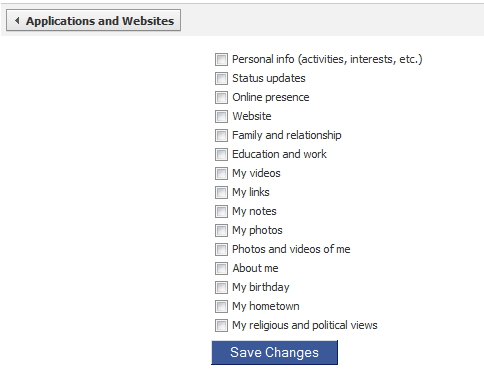
यदि आप ऐसा नहीं करना चाहते हैं, तो जाएं गोपनीय सेटिंग > अनुप्रयोग और वेबसाइट पृष्ठ। क्लिक करें सेटिंग्स बदलें के लिये आपके मित्र आपके बारे में क्या साझा कर सकते हैं. चुनें कि आप क्या साझा करना चाहते हैं या अधिकतम गोपनीयता के लिए सभी बक्से को अनचेक करें।
# 10: अपने फेसबुक फ्रेंडशिप की विजिबिलिटी कम करें
आपकी मित्र सूची डिफ़ॉल्ट रूप से फेसबुक पर सभी को दिखाई देती है। कुछ लोग वॉयेरिस्टिक या मार्केटिंग उद्देश्यों के लिए दूसरों के दोस्तों को ब्राउज़ करते हैं। दुर्भाग्य से, फेसबुक अब आपकी दोस्तों की सूची को "सार्वजनिक रूप से उपलब्ध जानकारी" के रूप में मानता है, इसलिए इसे पूरी तरह से छिपाने का कोई तरीका नहीं है। आप अजनबियों के लिए अपनी मित्र सूची देखना थोड़ा कठिन बना सकते हैं। अपने प्रोफ़ाइल पृष्ठ पर जाएं, अपने मित्र बॉक्स के बगल में स्थित पेंसिल आइकन पर क्लिक करें, और अनचेक करें सभी को मित्र सूची दिखाएं डिब्बा।
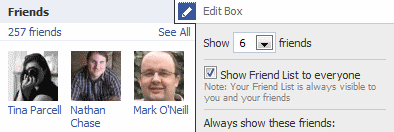
ध्यान दें कि आपकी मित्र सूची अभी भी सभी एप्लिकेशन (और उनके डेवलपर्स) के साथ-साथ आपके फेसबुक उपयोगकर्ता नाम या आईडी को जानने वाले सभी को दिखाई देती है।
# 11: अप्रयुक्त अनुप्रयोगों को हटा दें
जैसा कि 9 में समझाया गया है। आपके अनुप्रयोगों से गोपनीयता ”में मूल गाइड अपने फेसबुक गोपनीयता की सुरक्षा के लिए 10 ठोस सुझाव अधिक पढ़ें , आपको फेसबुक पर अधिकृत अनुप्रयोगों की सूची की समीक्षा करनी चाहिए और अप्रयुक्त ऐप्स को हटा देना चाहिए।
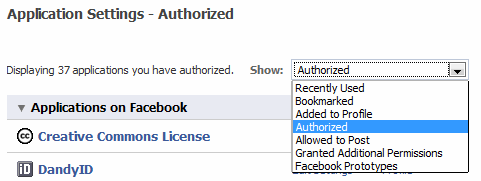
के लिए जाओ समायोजन > अनुप्रयोग सेटिंग शीर्ष मेनू से, और चुनने के द्वारा सूचीबद्ध सभी अनुप्रयोगों की समीक्षा करें अधिकार दिया गया, पोस्ट करने की अनुमति दी, तथा अतिरिक्त अनुमतियाँ दी गईं बूंद-बूंद से।
# 12: समाचार फ़ीड के लिए हाल की गतिविधि का प्रकाशन कम से कम करें
को नियंत्रित करने की क्षमता हाल की गतिविधि "5" में वर्णित अनुसार आपकी दीवार पर समाचार फ़ीड। नियंत्रण स्वचालित दीवार पोस्ट और समाचार फ़ीड अपडेट ”में मूल गाइड अपने फेसबुक गोपनीयता की सुरक्षा के लिए 10 ठोस सुझाव अधिक पढ़ें अब फेसबुक से हटा दिया गया है। इसलिए, वहाँ है बिल्कुल नहीं जब आप किसी नए मित्र को जोड़ते हैं, तो दीवार पर दिखाई देने वाली सूचनाओं को रोकना, टिप्पणी करना या मित्र की स्थिति, नोट, फोटो, वीडियो या लिंक को पसंद करना।

हालाँकि, आप अभी भी अपनी दीवार समाचार फ़ीड पर हाल की गतिविधि के रूप में प्रदर्शित होने से कुछ प्रकार की सूचनाओं को रोक सकते हैं। जब आप किसी पृष्ठ के प्रशंसक बन जाते हैं, तो एक घटना के लिए RSVPed होते हैं, एक उपहार प्राप्त करते हैं, एक समूह में शामिल होते हैं, या एक तस्वीर या वीडियो में टैग किए जाते हैं। ऐसा करने के लिए, पर जाएं समायोजन > अनुप्रयोग सेटिंग शीर्ष मेनू से, और ड्रॉप-डाउन को इसमें बदलें पोस्ट करने की अनुमति दी. नीचे सूचीबद्ध प्रत्येक एप्लिकेशन के लिए, क्लिक करें सेटिंग्स बदलें, अतिरिक्त अनुमतियाँ और अनचेक करें धाराओं को प्रकाशित करें डिब्बा।
- विज्ञापन और पृष्ठ
- डेवलपर
- आयोजन
- उपहार
- समूह
- लिंक
- तस्वीरें और वीडियो
नोट करने के लिए दो अतिरिक्त बिंदु हैं:
- दोस्त के साथ वॉल-टू-वॉल पोस्ट केवल दोनों के पारस्परिक दोस्तों को दिखाई देते हैं।
- आप अभी भी मैन्युअल रूप से कर सकते हैं हटाना अपनी दीवार से सभी हाल की गतिविधि समाचार फ़ीड पोस्ट।
# 13: वॉल पोस्ट्स की कंट्रोल प्राइवेसी
आपके फेसबुक स्थिति संदेश अब Google जैसे बाहरी खोज इंजन से सार्वजनिक और खोज योग्य हो सकते हैं। आप प्रति-पोस्ट के आधार पर फेसबुक गोपनीयता नियंत्रण भी सेट कर सकते हैं, लेकिन आपके वॉल पोस्ट के लिए डिफ़ॉल्ट गोपनीयता सेटिंग सेट करना बेहतर है। के लिए जाओ गोपनीय सेटिंग > प्रोफ़ाइल जानकारी, और चयन करें सिर्फ दोस्त के लिये मेरे द्वारा पोस्ट.

अगला, अपनी दीवार की गोपनीयता को नियंत्रित करने के लिए, अपने पर जाएं प्रोफ़ाइल पेज और क्लिक करें विकल्प शेयर बटन के तहत लिंक। तब दबायें समायोजन. यहां, आप यह नियंत्रित कर सकते हैं कि आपके मित्र आपकी दीवार पर लिख सकते हैं या आपके मित्रों द्वारा बनाई गई दीवार पोस्ट को कौन देख सकता है।

यह प्रतिबंधित करना बेहतर है कि आपके मित्रों द्वारा बनाई गई दीवार पोस्ट कौन देखता है। उदाहरण के लिए, कॉलेज के दोस्त आपकी दीवार पर ऐसी चीजें लिख सकते हैं जो पेशेवर दर्शकों के लिए उपयुक्त नहीं हो सकती हैं।
# 14: अपनी प्रोफ़ाइल जानकारी में समूह सदस्यता छिपाएँ
वे समूह जो आप सदस्य हैं, आपकी प्रोफ़ाइल में सूचीबद्ध हैं। उन्हें अपनी प्रोफ़ाइल से हटाने के लिए, पर जाएं समायोजन > अनुप्रयोग सेटिंग शीर्ष मेनू से, और क्लिक करें सेटिंग्स बदलें के लिए समूह आवेदन।

क्लिक करें (हटाना) अपनी प्रोफ़ाइल की जानकारी अनुभाग से समूह सदस्यता हटाने के लिए। अपने समूह के सदस्यों की दृश्यता के लिए गोपनीयता स्तर सेट करें केवल मैं.
ध्यान दें कि जब आप समूह की दीवार पर संदेश पोस्ट करते हैं, तब भी आपकी प्रोफ़ाइल पर एक अधिसूचना पोस्ट की जाएगी। यह कदम बस आपके पर समूहों की सूची को अदृश्य बनाता है प्रोफ़ाइल पृष्ठ जानकारी टैब।
# 15: विज्ञापनों में दिखने से बचें
वहां कोई बदलाव नहीं विज्ञापनों के संबंध में फेसबुक की गोपनीयता, लेकिन इन सेटिंग्स तक पहुंचने का स्थान बदल गया है। अब, करने के लिए जाओ समायोजन > अकाउंट सेटिंग, और क्लिक करें फेसबुक विज्ञापन टैब।
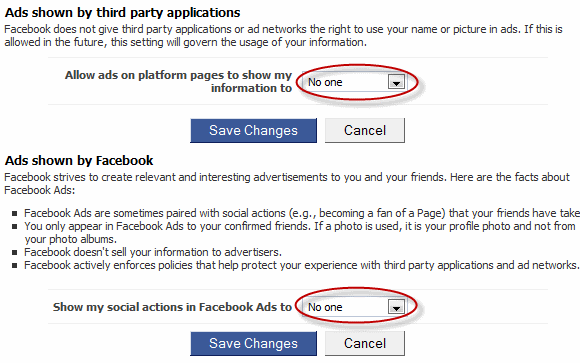
के तहत दोनों विकल्प सेट करें तृतीय पक्ष के एप्लिकेशन द्वारा दिखाए गए विज्ञापन तथा फेसबुक द्वारा दिखाए गए विज्ञापन सेवा कोई नहीं फेसबुक पर किसी भी विज्ञापन में दिखाई देने से बचने के लिए।
# 16: खाते को हटाने और हटाने के बीच अंतर को समझें
फेसबुक में इन गोपनीयता परिवर्तनों ने कुछ उपयोगकर्ताओं को पूरी तरह से फेसबुक छोड़ने के लिए प्रेरित किया है। यदि आप तय करते हैं कि फेसबुक आपकी चाय का कप नहीं है, तो आपको अपने फेसबुक अकाउंट को निष्क्रिय करने और हटाने के बीच अंतर समझना होगा।

से समायोजन > अकाउंट सेटिंग, आपको एक विकल्प दिखाई देगा खाता निष्क्रिय करें. निष्क्रियता केवल आपके फेसबुक खाते को निलंबित स्थिति में रखती है। आपके सभी प्रोफ़ाइल जानकारी, चित्र, मित्र और दीवार पोस्ट फेसबुक सर्वर पर बरकरार हैं, लेकिन आपके मित्रों सहित अन्य फेसबुक उपयोगकर्ताओं के लिए सुलभ नहीं हैं। आप फिर से फेसबुक में लॉग इन करके फेसबुक का उपयोग करना शुरू कर सकते हैं।
यदि आप अपना खाता स्थायी रूप से हटाना चाहते हैं, तो आपको अपना अनुरोध सबमिट करना होगा यह पन्ना. यह आपकी सभी सूचनाओं को फेसबुक के सर्वर से हटा देगा, और आपके खाते और प्रोफ़ाइल जानकारी को फिर से एक्सेस या पुनर्प्राप्त करने का कोई रास्ता नहीं होगा।
यह हमारी मार्गदर्शिका को पूरा करता है कि आप फेसबुक में अपनी गोपनीयता को किस हद तक पुनः प्राप्त कर सकते हैं, जबकि यह भी बता सकते हैं कि कौन से फेसबुक गोपनीयता नियंत्रण अब उपलब्ध नहीं हैं। ये परिवर्तन आपके फेसबुक अनुभव को कैसे प्रभावित कर रहे हैं? क्या आपके पास साझा करने के लिए कोई अन्य सुझाव है? टिप्पणियों में चिल्लाओ!
मैंने आउटसोर्सिंग उद्योग, उत्पाद कंपनियों और वेब स्टार्टअप में 17 वर्षों से आईटी (सॉफ्टवेयर) में काम किया है। मैं एक शुरुआती दत्तक, टेक ट्रेंडपोटर, और डैड हूं। मैं टेकमाइमे में अंशकालिक संपादक के रूप में मेकयूसेफ के लिए समय लेखन, और स्केप्टिक गीक में ब्लॉगिंग पर खर्च करता हूं।